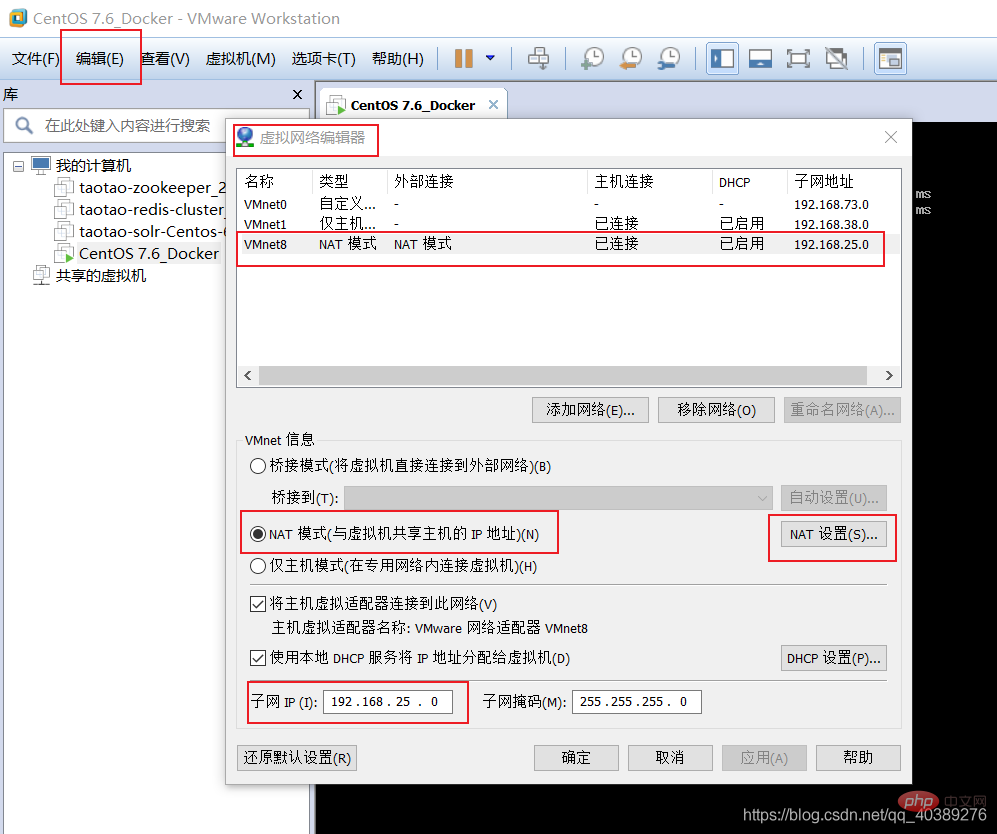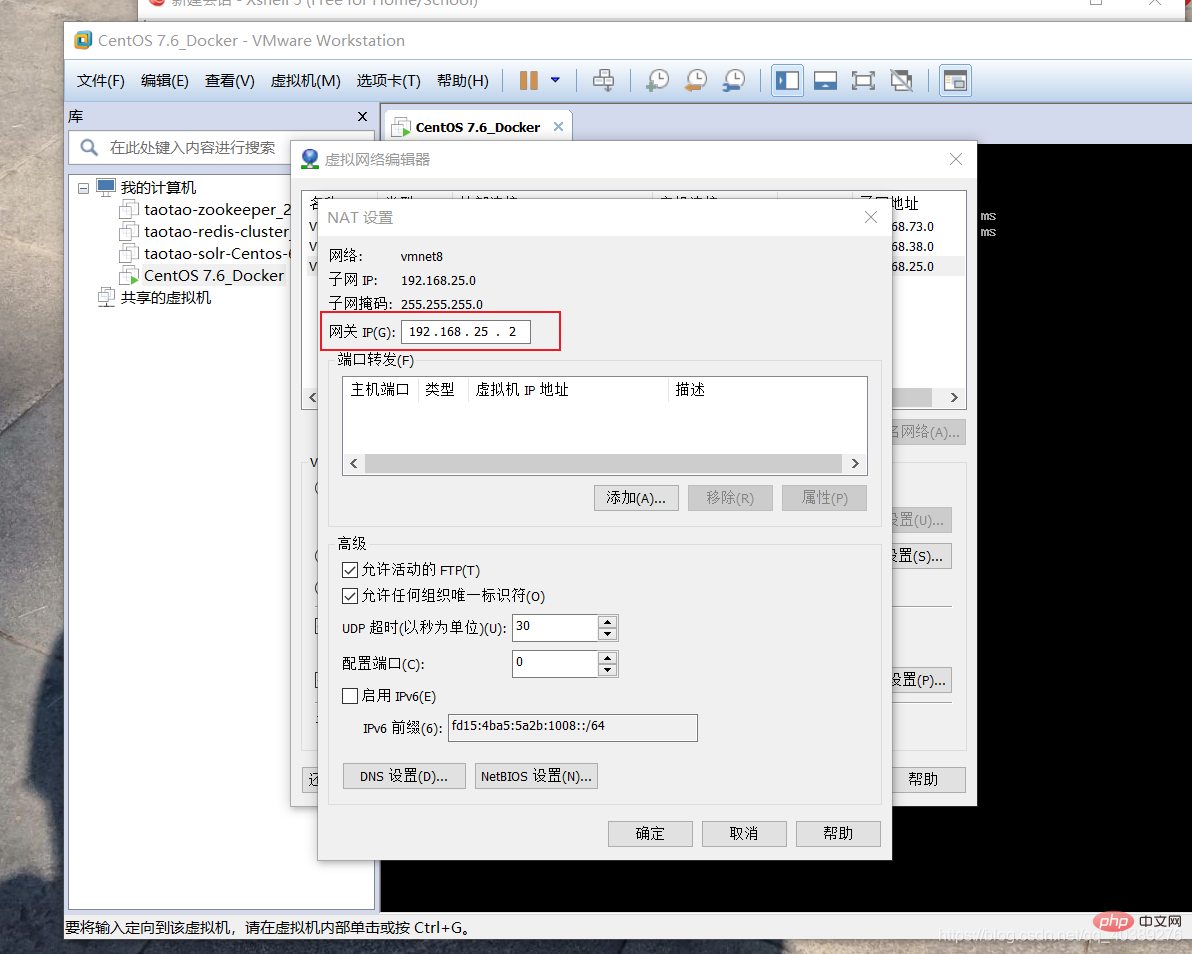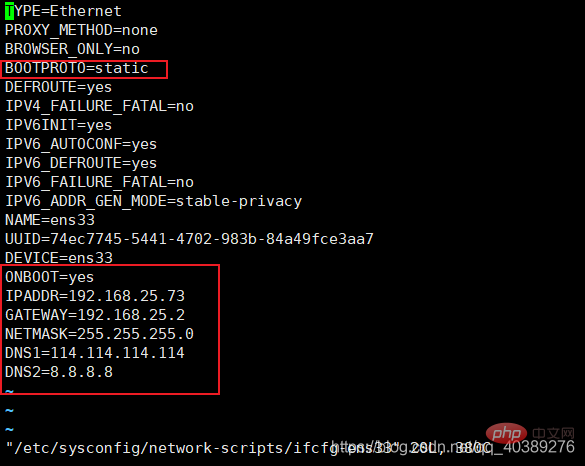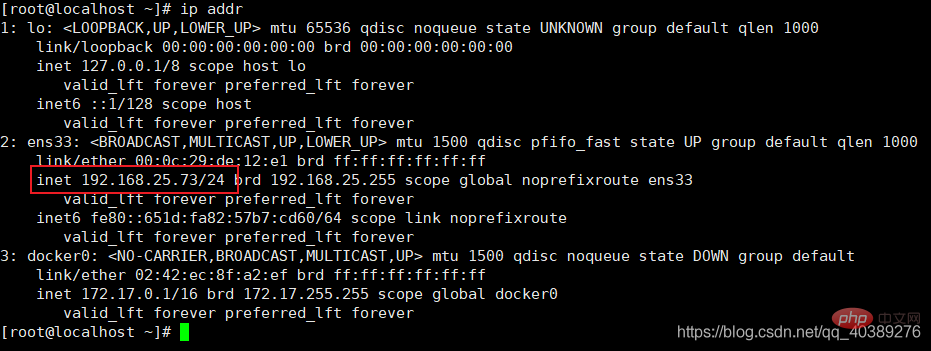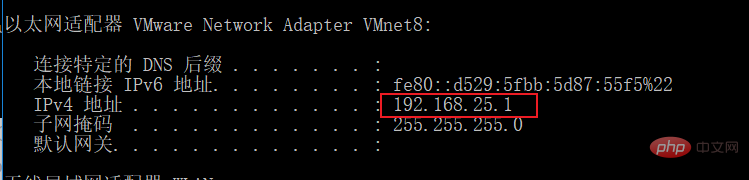Betrieb und Instandhaltung
Betrieb und Instandhaltung
 CentOS
CentOS
 Was tun, wenn xshell keine Verbindung zu Centos herstellen kann?
Was tun, wenn xshell keine Verbindung zu Centos herstellen kann?
Was tun, wenn xshell keine Verbindung zu Centos herstellen kann?
Lösung für xshell-Fehler beim Herstellen einer Verbindung zu Centos: 1. Öffnen Sie die virtuelle Maschine und legen Sie die Subnetz-IP fest. 3. Ändern Sie den Inhalt der Netzwerkkartendatei. 4. Starten Sie das Netzwerk neu Netzwerk".

Die Betriebsumgebung dieses Artikels: CentOS 7-System, DELL G3-Computer
Was soll ich tun, wenn xshell keine Verbindung zu Centos herstellen kann?
Xshell konnte keine Verbindung zu CentOS herstellen. Notieren Sie die Schritte der CentOS7.6-Netzwerkverbindung (Notizen). Schule und hat das drahtlose Netzwerk der Schule geändert. Es konnte keine Verbindung zum Netzwerk hergestellt werden, Xshell konnte keine Verbindung zu Linux herstellen und CentOS hat das externe Netzwerk angepingt. Die Lösung wird hier aufgezeichnet (durch Festlegen einer statischen Linux-IP).
Ändern Sie den Inhalt der Netzwerkkartendatei und verwenden Sie den VIM-Modus, um die Netzwerkkartendatei zu öffnen
Öffnen Sie den Befehl „Netzwerkkartendatei“:

vi /etc/sysconfig/network -scripts/ifcfg-ens33Wenn Sie den Namen der Netzwerkkartendatei nicht kennen, können Sie ihn mit dem folgenden Befehl anzeigen: ll /etc/sysconfig/network-scripts/ |. enNach dem Öffnen wie folgt ändern und hinzufügen:

-
BOOTPROTO=static ONBOOT=yes IPADDR=192.168.25.73 GATEWAY=192.168.25.2 NETMASK=255.255.255.0 DNS1=114.114.114.114 DNS2=8.8.8.8
Nach dem Login kopierenIPADDR: Ist die IP festgelegt, ändern Sie sie in eine benutzerdefinierte IP im selben Netzwerksegment wie die Subnetz-IP
GATEWAY:Es ist die von festgelegte Gateway-IP Der Editor für virtuelle Netzwerke muss mit Ihrer eigenen Gateway-IP übereinstimmen "https://img.php.cn/upload/article/000/000/020/bf724f67ef84c17ac9a331248dfce333-3.png " alt="Bildbeschreibung hier einfügen"/>
Nach den Einstellungen sind abgeschlossen, speichern und beenden, Netzwerk neu startensystemctl restart networkvi /etc/sysconfig/network-scripts/ifcfg-ens33
如果不知道网卡文件名,可以使用以下命令查看:ll /etc/sysconfig/network-scripts/ | grep ifcfg-en
打开之后修改和添加如下:
- IPADDR:为设置的IP,更改为和子网IP在同一网段的自定义IP
- GATEWAY:为虚拟网络编辑器设置的网关IP,这个要与自己的网关IP一致(注意)
- NETMASK:子网掩码
- 其它都一致即可
查看网关IP: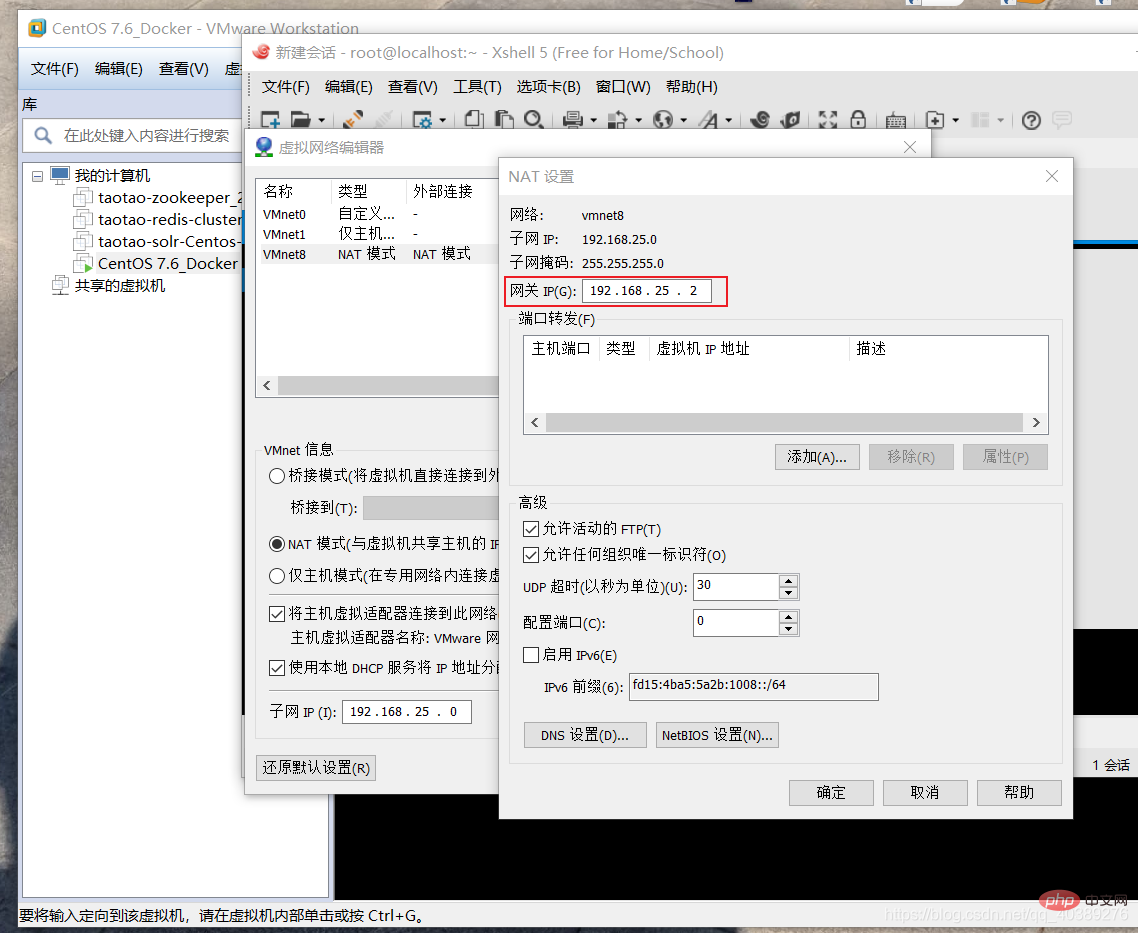
- 设置完成之后,保存退出,重启网络
systemctl restart network - 查看CentOS中的IP,通过
ip addr命令查看
- 打开WIndows下的命令行,输入cmd进入命令行,然后输入
ipconfig
Zeigen Sie die IP in CentOS an, über den Befehlip addrzum Anzeigen

- Öffnen Sie die Befehlszeile unter Windows, geben Sie cmd ein, um die Befehlszeile aufzurufen. und geben Sie dann den Befehl
ipconfigein, um die IP zu überprüfen. Stellen Sie sicher, dass sie sich im selben Netzwerksegment wie die IP unter CentOS befindet. Dann ist die Einstellung erfolgreich Der lokale Computer kann CentOS anpingen, CentOS kann den lokalen Computer anpingen und CentOS kann das externe Netzwerk erfolgreich anpingen! ! !
Centos-Nutzungsanleitung“
Das obige ist der detaillierte Inhalt vonWas tun, wenn xshell keine Verbindung zu Centos herstellen kann?. Für weitere Informationen folgen Sie bitte anderen verwandten Artikeln auf der PHP chinesischen Website!

Heiße KI -Werkzeuge

Undresser.AI Undress
KI-gestützte App zum Erstellen realistischer Aktfotos

AI Clothes Remover
Online-KI-Tool zum Entfernen von Kleidung aus Fotos.

Undress AI Tool
Ausziehbilder kostenlos

Clothoff.io
KI-Kleiderentferner

AI Hentai Generator
Erstellen Sie kostenlos Ai Hentai.

Heißer Artikel

Heiße Werkzeuge

Notepad++7.3.1
Einfach zu bedienender und kostenloser Code-Editor

SublimeText3 chinesische Version
Chinesische Version, sehr einfach zu bedienen

Senden Sie Studio 13.0.1
Leistungsstarke integrierte PHP-Entwicklungsumgebung

Dreamweaver CS6
Visuelle Webentwicklungstools

SublimeText3 Mac-Version
Codebearbeitungssoftware auf Gottesniveau (SublimeText3)

Heiße Themen
 1378
1378
 52
52
 Download-Adressen und Versionsbeschreibungen für verschiedene Versionen von CentOS7-Images (einschließlich der Everything-Version)
Feb 29, 2024 am 09:20 AM
Download-Adressen und Versionsbeschreibungen für verschiedene Versionen von CentOS7-Images (einschließlich der Everything-Version)
Feb 29, 2024 am 09:20 AM
Beim Laden von CentOS-7.0-1406 gibt es viele optionale Versionen. Für normale Benutzer wissen sie nicht, welche sie wählen sollen. Hier ist eine kurze Einführung: (1) CentOS-xxxx-LiveCD.ios und CentOS-xxxx-Was ist der Unterschied zwischen bin-DVD.iso? Ersteres hat nur 700 MB und letzteres 3,8 GB. Der Unterschied besteht nicht nur in der Größe, sondern der wesentlichere Unterschied besteht darin, dass CentOS-xxxx-LiveCD.ios nur in den Speicher geladen und ausgeführt und nicht installiert werden kann. Auf der Festplatte kann nur CentOS-xxx-bin-DVD1.iso installiert werden. (2) CentOS-xxx-bin-DVD1.iso, Ce
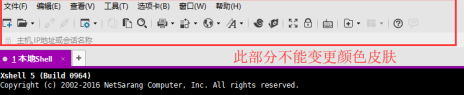 So legen Sie die Hintergrundfarbe in Xshell fest - So legen Sie die Hintergrundfarbe in Xshell fest
Mar 04, 2024 pm 10:22 PM
So legen Sie die Hintergrundfarbe in Xshell fest - So legen Sie die Hintergrundfarbe in Xshell fest
Mar 04, 2024 pm 10:22 PM
Apropos Xshell-Software: Ich glaube, dass alle Benutzer hier damit vertraut sind, aber wissen Sie, wie man die Hintergrundfarbe von Xshell einstellt? Interessierte Benutzer kommen bitte vorbei Werfen Sie einen Blick unten. So legen Sie die Hintergrundfarbe von xshell fest. Klicken Sie auf die Registerkarte „Xshell“, um die Farbe festzulegen, z. B. „Rot“. , der Tab-Hintergrund wird rot. Es handelt sich lediglich um eine Demonstration der Tab-Farbe. Sie kann nicht in den standardmäßigen einfachen Modus geändert werden Modus links und rechts. Tool-Hintergrundänderung Wenn Sie den Hintergrund des Remote-Fensters ändern möchten, können Sie „Extras-Farbschema-Root“ auswählen
 Schritte zum Aufrufen des CentOS 7-Notfallreparaturmodus
Jan 13, 2024 am 09:36 AM
Schritte zum Aufrufen des CentOS 7-Notfallreparaturmodus
Jan 13, 2024 am 09:36 AM
Öffnen Sie die Centos7-Seite und erscheinen Sie: Willkommen im Notfallmodus! Geben Sie nach der Anmeldung „journalctl -xb“ ein, um Systemprotokolle anzuzeigen, „systemctlreboot“ zum Neustarten und „systemctldefault“, um erneut zu versuchen, in den Standardmodus zu booten. Giverootpasswordformaintenance(??Strg-D???): Lösung: r ausführen
 Wie kann ich in CentOS 7 auf Junk-Dateien im Verzeichnis /tmp zugreifen und diese bereinigen?
Dec 27, 2023 pm 09:10 PM
Wie kann ich in CentOS 7 auf Junk-Dateien im Verzeichnis /tmp zugreifen und diese bereinigen?
Dec 27, 2023 pm 09:10 PM
Im tmp-Verzeichnis des Centos7-Systems befindet sich viel Müll. Wie sollten Sie den Müll löschen? Werfen wir einen Blick auf das ausführliche Tutorial unten. Um die Liste der Dateien im tmp-Dateiverzeichnis anzuzeigen, führen Sie den Befehl cdtmp/ aus, um zum aktuellen Dateiverzeichnis von tmp zu wechseln, und führen Sie den Befehl ll aus, um die Liste der Dateien im aktuellen Verzeichnis anzuzeigen. Wie nachfolgend dargestellt. Verwenden Sie den Befehl rm, um Dateien zu löschen. Beachten Sie, dass der Befehl rm Dateien dauerhaft aus dem System löscht. Daher wird empfohlen, vor dem Löschen der Datei eine Eingabeaufforderung zu geben. Verwenden Sie den Befehl rm-i file name, warten Sie, bis der Benutzer den Löschvorgang bestätigt (y) oder den Löschvorgang überspringt (n), und das System führt die entsprechenden Vorgänge aus. Wie nachfolgend dargestellt.
 Wie lege ich Passwortregeln in Centos7 fest?
Jan 07, 2024 pm 01:17 PM
Wie lege ich Passwortregeln in Centos7 fest?
Jan 07, 2024 pm 01:17 PM
Legen Sie aus Sicherheitsgründen Passwortregeln fest. Legen Sie die Anzahl der Tage fest, nach denen Passwörter ablaufen. Der Benutzer muss das Passwort innerhalb von Tagen ändern. Diese Einstellung betrifft nur erstellte Benutzer, nicht vorhandene Benutzer. Wenn Sie auf einen vorhandenen Benutzer festlegen, führen Sie den Befehl „chage -M (days) (user)“ aus. PASS_MAX_DAYS60#Passwort-Ablaufzeit PASS_MIN_DAYS3#Anfängliche Passwort-Änderungszeit PASS_MIN_LEN8#Mindestpasswortlänge PASS_WARN_AGE7#Passwort-Ablaufzeit-Aufforderung Wiederholen Sie die Passwortbeschränkung, verwenden Sie [root@linuxprobe~]#vi/etc/pam.d/system-auth#nearline15:
 Wie installiere ich die MBstring-Erweiterung unter CENTOS7?
Jan 06, 2024 pm 09:59 PM
Wie installiere ich die MBstring-Erweiterung unter CENTOS7?
Jan 06, 2024 pm 09:59 PM
1.UncaughtError:Calltoundefinedfunctionmb_strlen(); Wenn der obige Fehler auftritt, bedeutet dies, dass wir die mbstring-Erweiterung nicht installiert haben. 2. Geben Sie das PHP-Installationsverzeichnis cd/temp001/php-7.1.0/ext/mbstring ein. 3. Starten Sie phpize( /usr/local/bin /phpize oder /usr/local/php7-abel001/bin/phpize) Befehl zum Installieren der PHP-Erweiterung 4../configure--with-php-config=/usr/local/php7-abel
 So installieren Sie MySQL in CentOS7 und stellen es so ein, dass es beim Booten automatisch startet
Jun 02, 2023 pm 08:36 PM
So installieren Sie MySQL in CentOS7 und stellen es so ein, dass es beim Booten automatisch startet
Jun 02, 2023 pm 08:36 PM
Centos7 verfügt nicht über eine MySQL-Datenbank. Die Standarddatenbank ist Mariadb (ein Zweig von MySQL). Sie können die MySQL-Datenbank manuell installieren, indem Sie die folgenden Schritte ausführen. 1. Laden Sie die RPM-Installationsdatei wgethttp://repo.mysql.com/mysql-community-release-el7.rpm herunter. 2. Führen Sie rpm aus, um rpm-ivhmysql-community-release-el7.rpm zu installieren, nachdem die Abhängigkeitsauflösung abgeschlossen ist , werden die folgenden Optionen angezeigt: dependenciesresolved =================================
 So kopieren Sie schnell in Xshell und fügen es ein – So kopieren Sie schnell in Xshell und fügen es ein
Mar 04, 2024 pm 02:30 PM
So kopieren Sie schnell in Xshell und fügen es ein – So kopieren Sie schnell in Xshell und fügen es ein
Mar 04, 2024 pm 02:30 PM
Viele Benutzer sind gerade mit der Xshell-Software in Berührung gekommen und wissen nicht, wie man schnell in Xshell kopiert und einfügt. Der folgende Artikel zeigt Ihnen, wie man schnell in Xshell kopiert und einfügt. Die Verwendung häufig verwendeter Befehle zum Kopieren und Einfügen funktioniert in Xshell nicht. Nach der Überprüfung wurde festgestellt, dass die Standardbefehle zum Kopieren und Einfügen in Xshell unterschiedlich sind Mit Xshell können Sie Informationen kopieren und einfügen, aber nicht so gut. Die Geschwindigkeit und Bequemlichkeit häufig verwendeter Befehle zum Kopieren und Einfügen sind so eingestellt, dass Informationen schnell kopiert werden: Extras – Optionen – Tastatur und Maus, aktivieren Sie [Ausgewählten Text automatisch in die Zwischenablage kopieren] und bestätigen Sie die Einstellungen, um Informationen schnell einzufügen: Extras – Optionen – Tastatur und Maus – rechts drücken